Az értesítési hangok letiltása a Windows 11 rendszerben
Így tilthatja le az értesítési hangokat a Windows 11 rendszerben. A Windows 11 kiterjedt értesítési testreszabási rendszerrel rendelkezik, amely lehetővé teszi mindenféle beállítás személyre szabását igényeinek és ízlésének megfelelően. Ha valamelyik alkalmazásban túlságosan idegesítő értesítési hangjelzések vannak, vagy csökkenteni szeretné a figyelemelvonást, sokat segíthet az értesítési hangok letiltása a Windows 11 rendszerben.
Hirdetés
Tipp: Van egy külön cikkünk, amely leírja, hogyan kell véglegesen kikapcsolja az értesítéseket Windows 11 rendszerben. Azt is érdemes megemlíteni, hogy a Windows 11 értesítéseit a Fókuszasszisztens funkció (ne zavarjanak).
Az értesítési hangok letiltása a Windows 11 rendszerben
- Kattintson jobb gombbal a Rajt menü gombot, és válassza ki Beállítások. Azt is megnyomhatja Győzelem + én elindítani a Beállítások alkalmazás.

- Nyissa meg a Rendszer szakaszt, és kattintson Értesítések.

- Kattintson a melletti lefelé mutató nyílra Értesítések kapcsolót.
- Törölje a pipát a Hangok lejátszásának engedélyezése az értesítéseknél választási lehetőség.
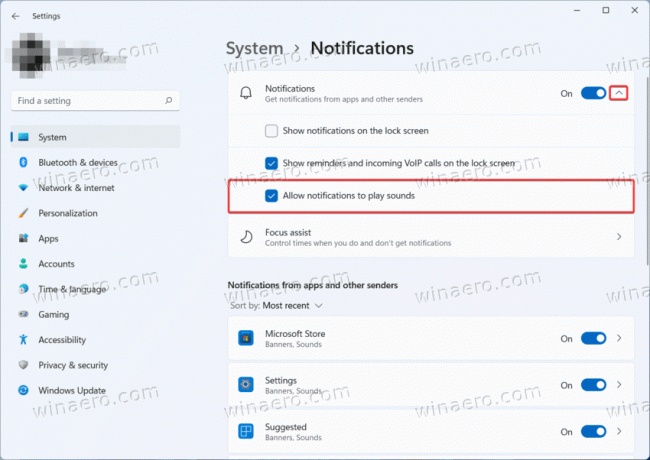
Kész vagy. A Windows többé nem fog hangot lejátszani, amikor értesítéseket küld Önnek.
Ahelyett, hogy egyszerre tiltaná le az összes értesítést, letilthatja azokat az egyes alkalmazásoknál. Itt van, hogyan.
Az egyes alkalmazások értesítési hangjainak letiltása
Az egyes alkalmazások értesítéseinek letiltásához a Windows 11 rendszerben tegye a következőket.
- nyomja meg Győzelem + én a Windows Beállítások alkalmazás elindításához.
- Menj Rendszer > Értesítések.

- Keresse meg azt az alkalmazást, amelynél le szeretné tiltani az értesítési hangokat a Windows 11 rendszerben, és kattintson a sorára.

- Kapcsolja ki a Hangjelzés lejátszása, amikor értesítés érkezik választási lehetőség.

Kész! Megjegyzés: Egyes alkalmazások saját értesítési rendszerüket használják, amelyek többnyire a régebbi, a Windows modern verzióira nem optimalizált win32-alkalmazásokra vonatkoznak.
Az ilyen alkalmazások nem jelennek meg a Windows Beállítások alkalmazás értesítési beállításaiban. Ha nem találja a kívánt alkalmazást, ellenőrizze a programon belüli beállításokat. Az is előfordulhat, hogy az alkalmazásnak nincs külön opciója az értesítési csengőhangok letiltására.
Végül megszabadulhat az összes értesítési hangtól a Windows 11 rendszerben, ha egyszerűen letiltja a rendszerhangokat az összes eseménynél vagy csak az értesítési eseménynél.
Tiltsa le az értesítési esemény hangját a Windows 11 rendszerben
- Nyissa meg a Beállítások kb.
- Menj a Személyre szabás szakaszt, és kattintson Témák.

- Kattints a Hangok gomb.

- A Hang párbeszédablakban görgessen le a Értesítés esemény.
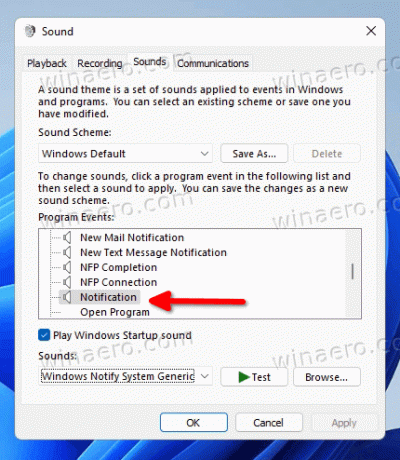
- Válassza ki (Egyik sem) hogy az esemény kikapcsolja az értesítési hangokat.

- Kattintson rendben a változtatások mentéséhez.
Kész!
Tipp: Az összes Windows hangot egyszerre is letilthatja, ha kiválasztja Nincs hang az aktuális hangséma legördülő menüjéből. Lásd a következő képernyőképet.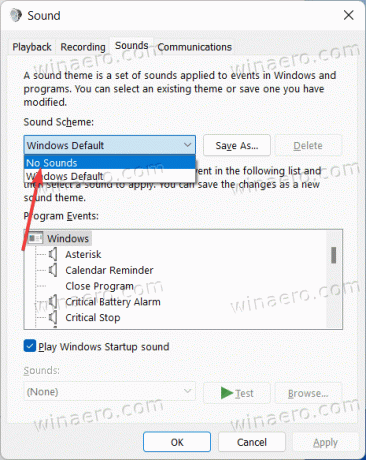
Megjegyzés: Ha egy alkalmazás egyéni értesítési hangokat használ, vagy azokat valamilyen nem szabványos módon implementálta, a Windows hangjainak letiltása nem némítja el.
Végül egyszerűen nullára állíthatja a Windows 11 értesítéseinek hangerejét a hangerőkeverőből.
Az értesítési hangok elnémítása a Windows 11 rendszerben
- Kattintson a hang ikonra a tálcán a keverő megnyitásához.
- A megnyíló ablakban keresse meg az értesítések csúszkáját. A következőképpen néz ki.

- Az értesítési hangok elnémításához ez a legbaloldalibb pozíció.
Ez az. Most már tudja, hogyan lehet letiltani az értesítési hangokat a Windows 11 rendszerben.

